
1.创建动画
【动画】工具 ,是对机构中动画过程进行创建、编辑和删除的工具。单击该工具按钮,系统弹出“动画”对话框,如图5.4所示。
,是对机构中动画过程进行创建、编辑和删除的工具。单击该工具按钮,系统弹出“动画”对话框,如图5.4所示。
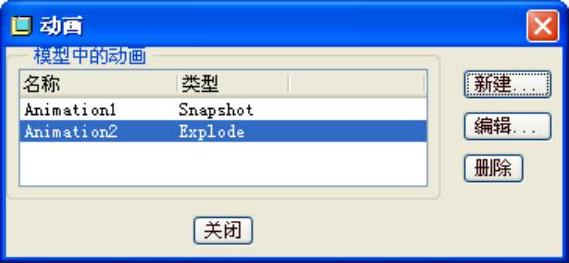
图5.4 “动画”对话框
(1)【模型中的动画】列表框中列出当前模型中的动画,包括动画名称和类型。
(2)【新建】按钮用于新建动画。单击该按钮系统弹出定义“动画”对话框,如图5.5所示。
 【名称】文本框用于定义动画的名称,默认值为Animation,也可以自定义。
【名称】文本框用于定义动画的名称,默认值为Animation,也可以自定义。
 【类型】选项组用于选择新建动画的类型:快照、分解。点选【分解】单选按钮,对话框更新为如图5.6所示,在【初始快照】文本框中定义初始快照名称,单击其后的【捕捉快照中的当前位置】按钮
【类型】选项组用于选择新建动画的类型:快照、分解。点选【分解】单选按钮,对话框更新为如图5.6所示,在【初始快照】文本框中定义初始快照名称,单击其后的【捕捉快照中的当前位置】按钮 ,系统弹出“拖动”对话框。
,系统弹出“拖动”对话框。
(3)【编辑】按钮用于更改名称。在列表框中选中动画,单击该按钮,系统弹出如图5.7所示对话框,使用该对话框可以更改动画名称,【类型】选项组变成灰色是不可编辑状态。
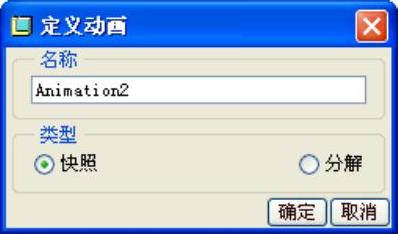
图5.5 定义“动画”对话框
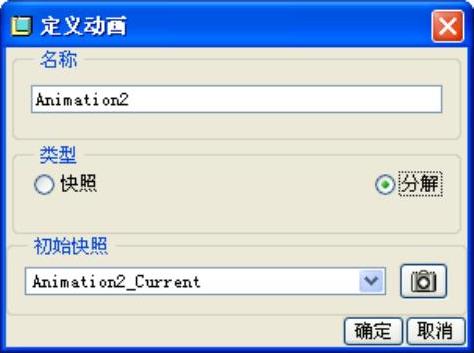
图5.6 定义“动画”对话框
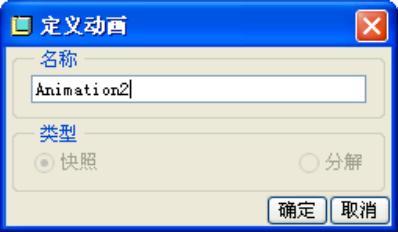
图5.7 定义“动画”对话框
(4)【删除】按钮用于删除列表框中的动画。在列表框中选中动画,使其高亮显示,单击该按钮,被选中的动画就被删除掉了。(www.xing528.com)
2.创建子动画
【子动画】命令,是将创建的动画设置为某一动画的子动画。
注意
使用该命令生产的子动画与父动画类型必须一致。
下面以创建两个快照动画为例,讲解【子动画】命令的使用方法。
(1)选择菜单栏中的【动画(M)】→【动画(A)】命令,或单击“动画模型”工具栏上的【动画】工具按钮,系统弹出“动画”对话框。
(2)在对话框中,单击【新建】按钮,系统弹出定义“动画”对话框,保持默认设置,单击【确定】按钮,新的动画创建完成。
(3)关闭“动画”对话框,选择菜单栏中的【动画(M)】→【子动画(U)】命令,系统弹出“包含在Animation2中”对话框,如图5.8所示,如果想将动画Animation2生产动画Animation1的子动画,那么在“动画”对话框中,选中动画Animation1使其高亮显示,如图5.9所示。注意系统默认生产一个动画,这里只需再建一个动画。

图5.8 “包含在Animation2中”对话框

图5.9 “动画”对话框
(4)在“包含在Animation2中”对话框中,选中Animation1使其高亮显示,单击【包括】按钮,动画时间轴就添加到时间表中,如图5.10所示,选中该对象,使其变成红色,右键单击该对象,系统弹出上下文菜单,选择编辑、复制、移除、选取参照图元命令,对齐进行修改。

图5.10 动画时间轴
免责声明:以上内容源自网络,版权归原作者所有,如有侵犯您的原创版权请告知,我们将尽快删除相关内容。




